Как да коригирам грешка в актуализацията на Google Chrome 7: 0x80040902
Ръководство за отстраняване на неизправности / / August 05, 2021
Ако ти си Google Chrome потребител, тогава не е нужно да актуализирате браузъра си ръчно. Google Chrome се актуализира автоматично, когато излезе нова стабилна версия. В някои случаи обаче файлът за актуализация на изтеглянето може да е повреден. В такива случаи ще видите грешка при четене на „Възникна грешка при проверка за актуализации: Инсталационната програма не успя да декомпресира архива. Моля, изтеглете отново Google Chrome. (Грешка в актуализацията на Google Chrome 7: 0x80040902).”Ако и вие сте получили същата грешка по време на процеса на автоматично актуализиране на Chrome, тогава имаме няколко съвета за отстраняване на неизправности за вас.
Основната причина, поради която тези проблеми се случват поради файла за автоматично актуализиране. Файлът може да е повреден; може би интернет връзката е била бавна и други незначителни причини. Google Chrome обикновено се справя с подобни проблеми, като повторно стартира процеса на автоматично актуализиране във фонов режим. Въпреки това, в Chrome Грешка при актуализиране 7: 0x80040902, трябва ръчно да актуализирате Chrome отново.
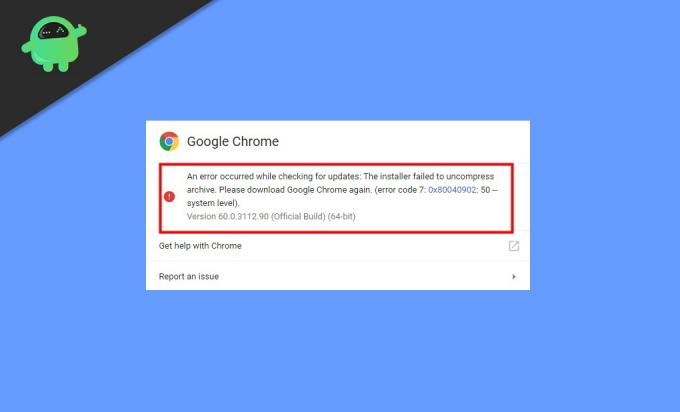
Съдържание
-
1 Как да коригирам грешка в актуализацията на Google Chrome 7: 0x80040902
- 1.1 Рестартирайте системата си
- 1.2 Преинсталирайте Chrome с онлайн инсталатор
- 1.3 Прегледайте настройките за антивирусна програма, защитна стена или родителски контрол
- 1.4 Деактивирайте режима на съвместимост с Windows
- 1.5 Проверете за злонамерен софтуер
- 2 Заключение
Как да коригирам грешка в актуализацията на Google Chrome 7: 0x80040902
Ако видите грешка на актуализацията на Google Chrome 7: 0x80040902, това означава, че изтеглената актуализация е повредена или не е съвместима. Не се притеснявайте; има много начини да разрешите този проблем и да актуализирате Chrome по лесен начин.
Рестартирайте системата си
В някои случаи актуализацията може да не е завършена в системата. В такива сценарии има кеш файлове, които ще попречат на Chrome да стартира процеса на автоматично актуализиране. Също така тези остатъчни файлове ще задействат отново грешка на Google Chrome Update n отново. Едно просто рестартиране ще изчисти такива кеш файлове. Така че, рестартирайте компютъра си и обновете отново Chrome.
Преинсталирайте Chrome с онлайн инсталатор
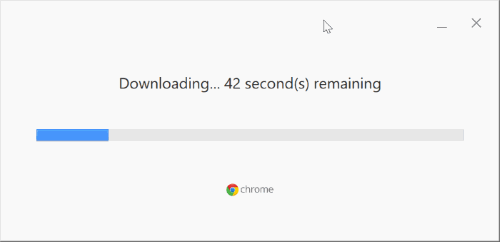
Понякога на компютъра може да липсват няколко файла. Така че най-добрият начин да се справите с това е да деинсталирате текущата версия на Chrome. И инсталирайте ново копие на браузъра Chrome. Можете да изтеглите онлайн инсталатора на Chrome и да започнете процеса на инсталиране.
Прегледайте настройките за антивирусна програма, защитна стена или родителски контрол
Проверете вашия антивирусен софтуер, защитна стена или родителски контрол
- Уверете се, че tools.google.com и dl.google.com не са блокирани.
- Уверете се, че актуализациите на софтуера ви не са блокирани да влизат в мрежа.
Деактивирайте режима на съвместимост с Windows
В случай, че компютърът ви отговаря на всички системни изисквания, но въпреки това се появява съобщение за грешка, показващо „Този компютър вече няма да получава Google Chrome актуализации, защото Windows XP и Windows Vista вече не се поддържат. ’Това може да се случи, защото браузърът ви Chrome може да е работил в„ Windows Режим на съвместимост.'
Следвайте стъпките по-долу, за да изключите режима на съвместимост.
Щракнете с десния бутон върху иконата на Chrome на вашия работен плот.

След това кликнете върху Свойства и след това Съвместимост.
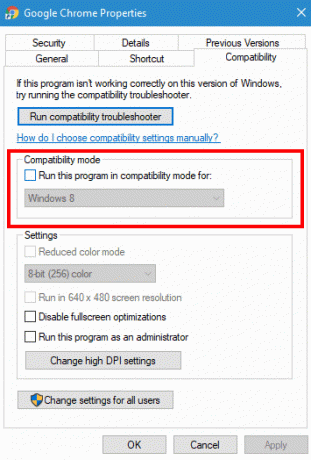
Накрая премахнете отметката от опцията „Стартиране на тази програма в режим на съвместимост за:“.
Проверете за злонамерен софтуер
Нежеланият софтуер, съдържащ злонамерен софтуер, може да създаде пречка за правилното актуализиране на Google Chrome. И може би това е причината, поради която срещате грешка при актуализиране 7: 0x80040902. Така че, ако се сблъскате с някой от тези проблеми, може би несъзнателно сте инсталирали някакъв зловреден софтуер във вашата система. Вижте точките по-долу, за да установите дали имате такъв софтуер или злонамерен софтуер:
- Браузърът ви постоянно ви пренасочва към нежелани страници.
- Сигнали за заразени програми или вируси.
- Началната страница на браузъра ви се променя без разрешение.
- Изскачащите реклами и раздели няма да изчезнат
Ако видите някоя от тези индикации, премахнете целия нежелан софтуер и злонамерен софтуер. Премахнете всички, изключете разширенията и променете някои специфични настройки по подразбиране. Chrome също позволява ръчна проверка за злонамерен софтуер. Ето как да го направите:
Кликнете върху горната икона на лявото меню и отворете настройките на Chrome.

Тук отворете раздела за предварителни настройки.

Под опцията „Нулиране и почистване“ кликнете върху „Почистване на компютъра“ и изберете опцията „Намиране“.

Оставете го да намери вреден зловреден софтуер на вашия компютър. Ако браузърът поиска да премахне нежелания софтуер, просто кликнете върху Премахване. Може да поискате да рестартирате тяхната система.
Заключение
Надявам се след спазването на тези съвети за отстраняване на неизправности, сте коригирали грешка на актуализацията на Google Chrome 7: грешка 0x80040902. Това е малка грешка, която е с много нисък приоритет. Така че, няма нужда да се паникьосвате. Google Chrome е много сложен браузър и затова тук-там се появяват такива дребни грешки. Най-добрият начин да се справите с такива грешки е чрез отстраняване на неизправности. В случай, че имате някакви проблеми с някоя от тези стъпки за отстраняване на неизправности по-горе, не се колебайте да пуснете коментар по-долу. Ще се радваме да ви помогнем.
Избор на редакторите:
- Възстановете настройките на Chrome до настройките по подразбиране на работния плот
- Как да импортирам или експортирам пароли от CSV в Google Chrome
- Заобикаляне на Adblock Detection на уебсайтове, които не се откриват
- Премахнете разширенията на Google Chrome за постоянно
Rahul е студент по компютърни науки с голям интерес в областта на технологиите и темите за криптовалута. Той прекарва по-голямата част от времето си или в писане, или в слушане на музика, или в пътувания до невиждани места. Той вярва, че шоколадът е решението на всичките му проблеми. Животът се случва и кафето помага.



